Windows 10 — это стабильная операционная система с рядом впечатляющих функций. Кроме того, на ПК можно установить программные инструменты, которые позволят вам выйти на новый уровень.
Однако некоторые пользователи работают с операционной системой по-другому. По их словам, случайный перезапуск происходит в Windows 10.
Эта проблема может расстроить, поскольку из-за нее вы можете потерять важную информацию. К счастью, эту проблему легко решить, как показано в этом исчерпывающем руководстве.
В чем причина произвольного перезапуска Windows 10? В большинстве случаев эти проблемы возникают при появлении ошибки BSOD, а многие пользователи сообщают, что их GPU падает во время игр. Если какой-либо аппаратный компонент выходит из строя, ваш компьютер перезагружается, чтобы предотвратить повреждение.
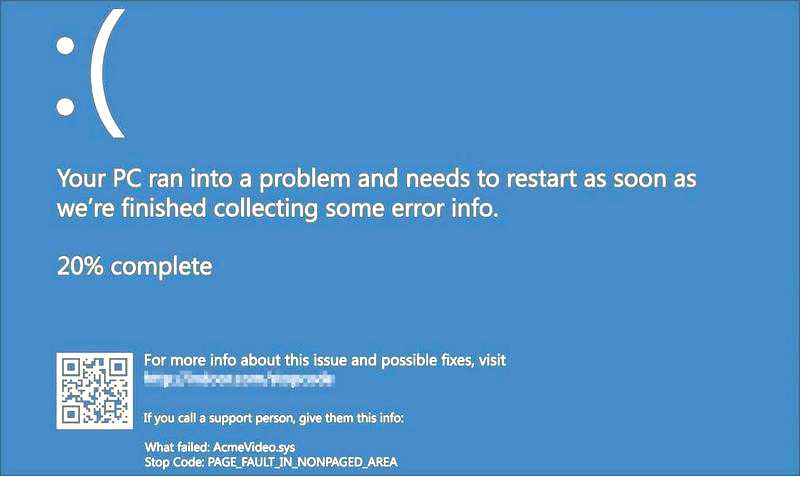
Иногда эти ошибки заставляют компьютер перезагружаться до загрузки Windows, не позволяя вам ничего сделать.
Чтобы устранить проблему, мы рекомендуем проверить ваше оборудование и блок питания. Если проблема не в этом, обновление всех драйверов может помочь.
Вот еще несколько примеров этой или похожих проблем:
ПК произвольно перезагружается во время игр, при этом потребляется больше ресурсов, чем обычно Windows 10 перезагружается автоматически без предупреждения, и появляются знаки Моя Windows 10 произвольно перезагружается, но на экране нет сообщений BSoD Компьютер произвольно перезагружается во время простоя без каких-либо действий на нем Windows 10 произвольно перезагружается при выполнении обновления для ОС
Каковы признаки отказа оперативной памяти? Существует множество способов узнать, что ваша оперативная память скоро выйдет из строя. Ниже приведены некоторые из распространенных признаков, которые подает ваш ПК:
Частые или периодические BSoD Сбои и случайные перезагрузки Частое зависание Общее падение производительности
Как исправить случайные перезагрузки в Windows 10?
1. Изменить дополнительные параметры питания
Нажмите Windows клавишу + S и введите power. В списке результатов выберите Настройки питания и сна.
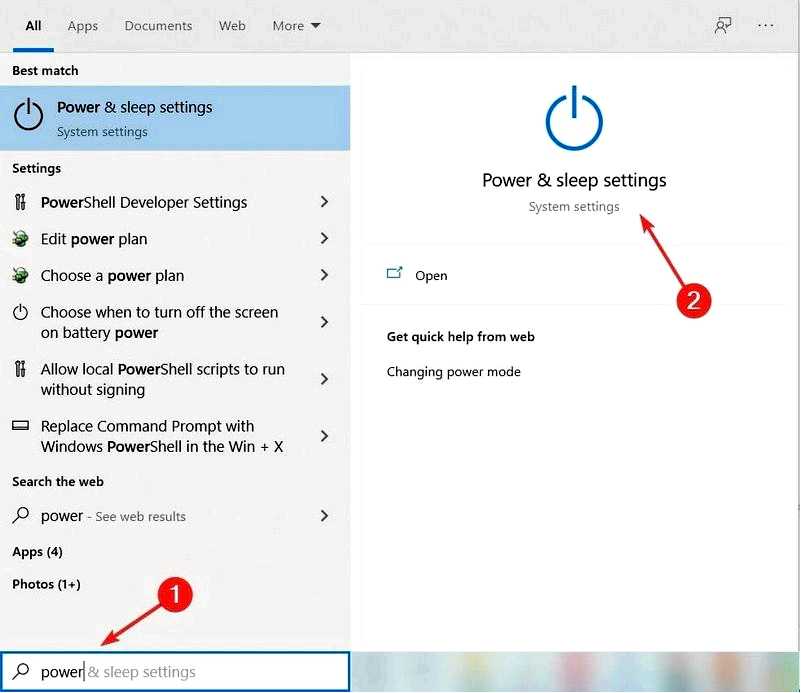
Теперь нажмите на кнопку Дополнительные настройки электропитания.
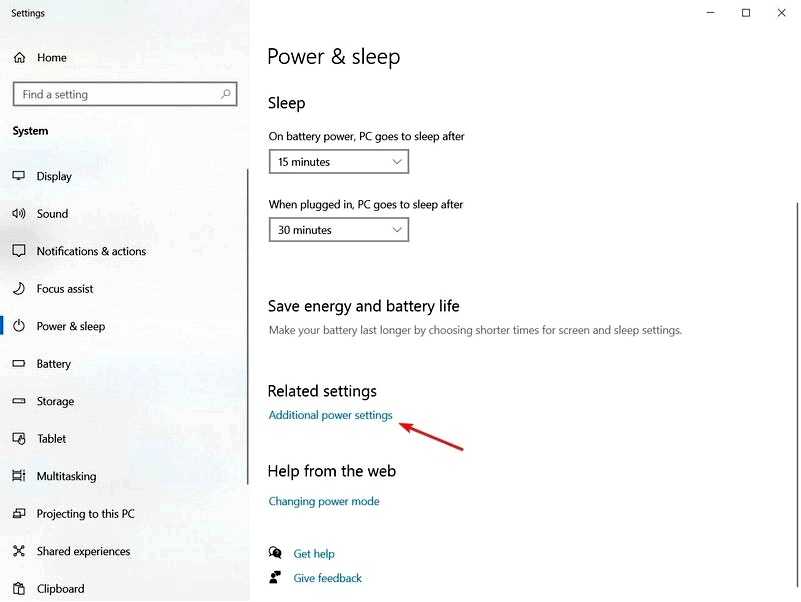
Когда откроется окно "Параметры электропитания", найдите свой план и нажмите на кнопку Изменить настройки плана.
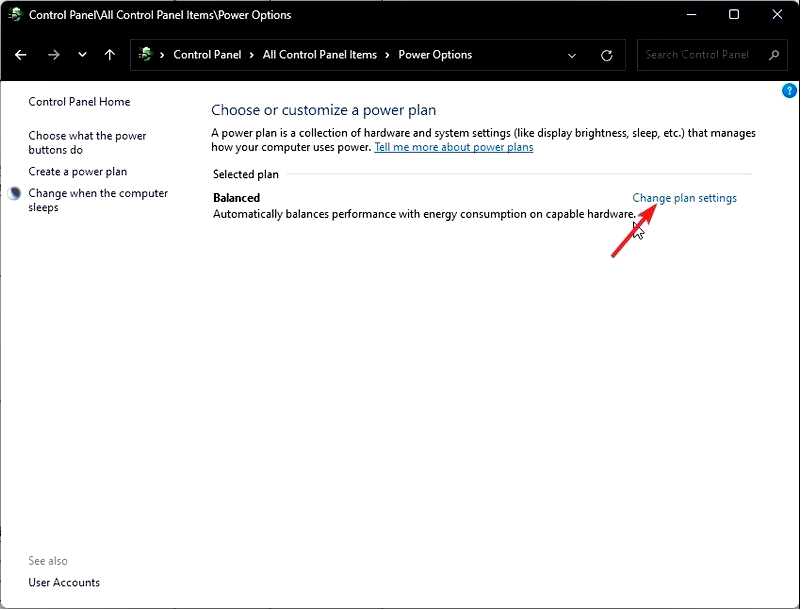
Теперь нажмите на Изменение расширенных параметров питания.
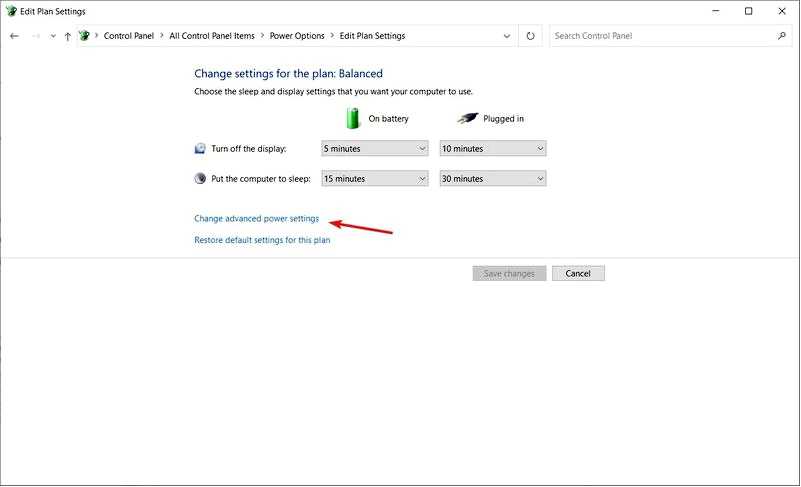
Прокрутите вниз и найдите Управление питанием процессора.
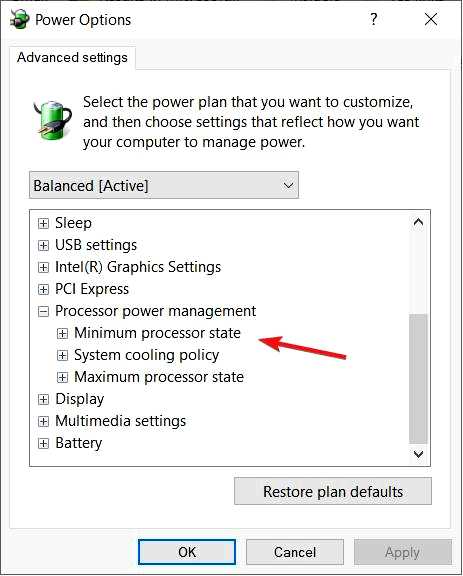
Вы должны увидеть Минимальное состояние процессора значение установлено на 100%. Измените минимальное состояние процессора на другое значение, например 0. Сохраните изменения.
Если ваш компьютер с Windows 10 произвольно перезагружается без ошибок или на синем экране, попробуйте изменить параметры питания.
Проблема похожа на перезагрузку Windows 11 после сна, и если вы обновились до последней версии ОС, то выделенное руководство поможет вам.
2. Убедитесь, что режим сна включен
Выполните шаги с 1 по 4 из первого решения, чтобы добраться до Редактировать параметры плана окно. После этого найдите пункт Переведите компьютер в спящий режим и выберите любое значение, кроме Никогда.
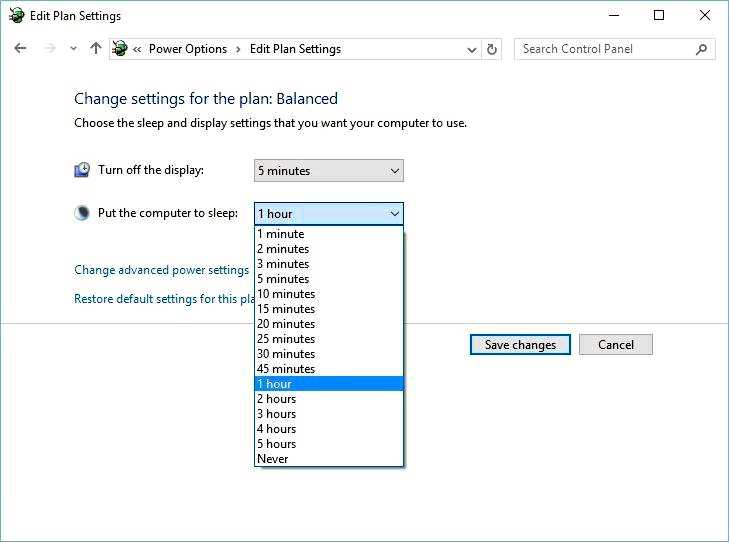
Нажмите на Сохраните изменения, и ваша проблема будет решена.
Иногда случайная перезагрузка Windows 10 может быть вызвана, если для таймера спящего режима установлено значение Никогда. Чтобы решить эту проблему, необходимо установить таймер режима сна на любое другое значение.
3. Обновление/удаление драйверов видеокарты
3.1. Обновление драйверов вручную Нажмите Windows ключ + X и выберите Диспетчер устройств из списка. Когда откроется Диспетчер устройств, найдите свою видеокарту, щелкните правой кнопкой мыши и выберите Удалите устройство.
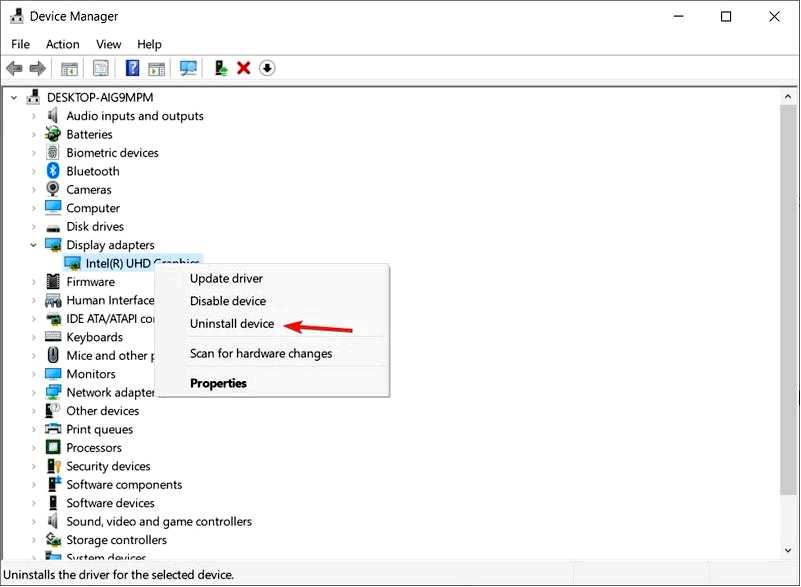
Проверьте Удалите программное обеспечение драйвера для этого устройства и нажмите кнопку Удалить.
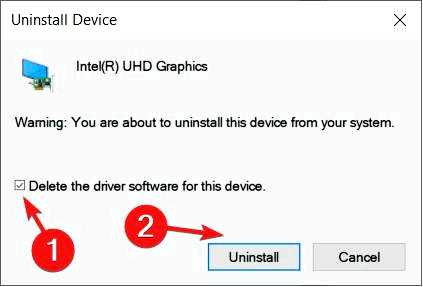
После удаления драйвера, перезапустить ваш компьютер. Загрузите последнюю версию драйвера с сайта производителя видеокарты и установите его.
Как вы знаете, Windows 10 автоматически устанавливает свои драйверы. Если вы устанавливаете драйверы видеокарты от производителя, то иногда это может привести к конфликтам и случайным перезагрузкам с BSoD или без него.
Чтобы решить эту проблему, необходимо установить дополнительные драйверы после того, как Windows 10 выполнит обновление и установит необходимые драйверы.
Если вы уже установили драйверы видеокарты, возможно, вам придется удалить их и установить снова, чтобы решить эту проблему.
У нас также есть экспертное руководство по обновлению драйверов, так что если это покажется вам слишком сложным, вы можете обратиться к более полному руководству.
3.2. Обновление драйверов автоматически
Если вы попытаетесь установить драйверы вручную, вы рискуете повредить свою систему, загрузив и установив неправильную версию.
Это утомительный процесс, поэтому мы предлагаем выполнить его автоматически с помощью специального инструмента. После нескольких тестов наша команда пришла к выводу, что это лучшее автоматизированное решение.
Обеспечьте бесперебойную работу системы и избегайте всех ошибок драйверов GPU, используя полный помощник по обновлению драйверов, а именно Outbyte Driver Updater, который сделает эту работу за вас. Вот как безопасно обновить драйверы: Загрузите и установите приложение Outbyte Driver Updater. Запустите программу и дождитесь, пока она обнаружит все несовместимые драйверы. Теперь приложение покажет вам список всех неисправных драйверов, из которого вы сможете выбрать те, которые необходимо Обновить или Игнорировать.
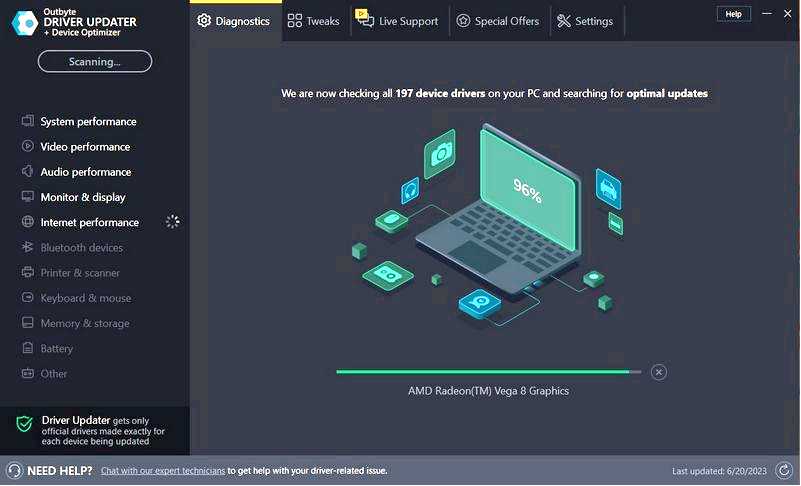
Нажмите на Обновить и применить выбранные чтобы загрузить и установить новейшие версии. Перезагрузите компьютер, чтобы убедиться, что изменения внесены.
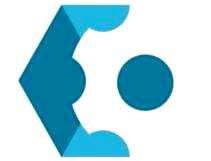
OutByte
Поддерживайте GPU в безупречном состоянии, не беспокоясь о возможных проблемах с драйверами. Бесплатная пробная версия
Загрузить сейчас
Отказ от ответственности: для выполнения определенных действий может потребоваться обновление приложения с бесплатной версии.
4. Измените режим питания на высокопроизводительный
Открыть Параметры питания следуя шагам из предыдущих решений. Когда откроется окно параметров электропитания, выберите Высокая производительность.
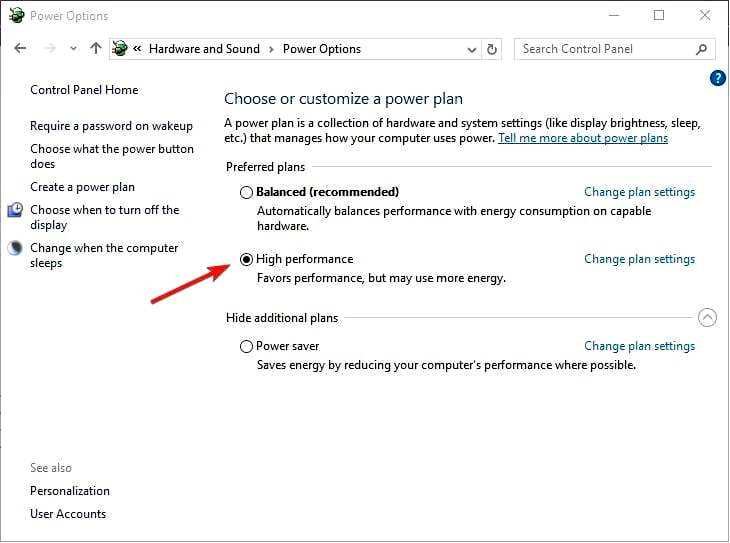
Если у вас происходят случайные перезагрузки Windows 10, иногда лучшим решением будет смена режима питания на "Высокая производительность".
Следует отметить, что изменение режима на "Высокая производительность" означает, что ваш компьютер или ноутбук будет потреблять больше энергии, поэтому имейте это в виду.
Это особенно важно для пользователей ноутбуков, потому что батарея будет разряжаться быстрее, и вам придется чаще ее заряжать.
5. Удалите антивирус
Если у вас происходят случайные перезагрузки, это может быть вызвано антивирусной программой.
Пользователи сообщают, что антивирус Касперского иногда является причиной случайной перезагрузки Windows 10, поэтому если вы используете антивирус Касперского, вам стоит временно удалить его или обновить до более новой версии.
Если это не поможет, можно перейти на другое антивирусное ПО.
Мы настоятельно рекомендуем антивирус, указанный ниже, так как это лучший вариант. Он обладает множеством ценных функций, которые обеспечат безопасность и оптимизацию вашего компьютера.
⇒ Получите ESET Internet Security
6. Обновите BIOS
Иногда случайные перезагрузки в Windows 10 можно устранить, обновив BIOS. Чтобы обновить BIOS, вам нужно посетить веб-сайт производителя материнской платы и загрузить последнюю версию BIOS.
Прежде чем обновлять BIOS, обязательно ознакомьтесь с руководством по эксплуатации материнской платы, чтобы правильно обновить BIOS.
Если вы не будете осторожны, вы можете нанести компьютеру необратимый ущерб, поэтому будьте осторожны, если решите обновить BIOS. Если вы не знаете, как правильно это сделать, обратитесь к специалисту.
Обновление BIOS может быть утомительным и рискованным, но у нас есть отличное руководство, которое подскажет вам, как сделать это наиболее безопасным способом.
7. Проверьте наличие аппаратных проблем
Случайные перезагрузки Windows 10 могут происходить из-за проблем с оборудованием, поэтому всегда полезно проверить его.
Пользователи сообщают, что проблема была решена после замены неисправного процессора или блока питания.
Помните, что если ваш компьютер находится на гарантии, то лучше отнести его в ремонтную мастерскую и попросить проверить его за вас.
8. Проверьте, не перегревается ли ваше устройство
Случайные перезагрузки могут происходить при перегреве компьютера, поэтому всегда полезно проверять его температуру.
Это можно сделать, зайдя в BIOS или используя любое бесплатное программное обеспечение сторонних производителей. Если ваше устройство перегревается, не лишним будет открыть его и очистить от пыли с помощью воздуха под давлением.
Конечно, если вы не хотите нарушить гарантию, лучше отнести компьютер в ремонтную мастерскую и попросить их сделать это за вас.
Кроме того, если вы разогнали свое оборудование, удалите настройки разгона, поскольку они иногда могут вызывать проблемы нестабильности, такие как случайные перезагрузки и перегрев.
Вы также можете следить за температурой вашего компьютера с помощью нашего списка лучших инструментов для мониторинга температуры процессора. Но если ваш компьютер по-прежнему произвольно перезагружается без перегрева, попробуйте следующие способы устранения неполадок.
9. Отключить автоматическое обновление драйверов
В строке поиска Windows введите расширенные настройки. Выберите Просмотр расширенных настроек системы в списке результатов.
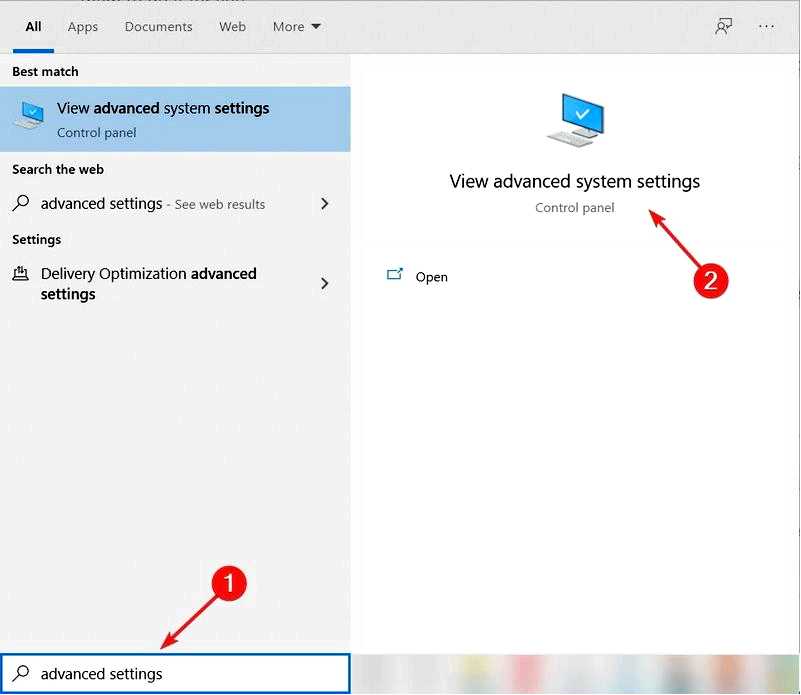
Выберите Оборудование вкладку.
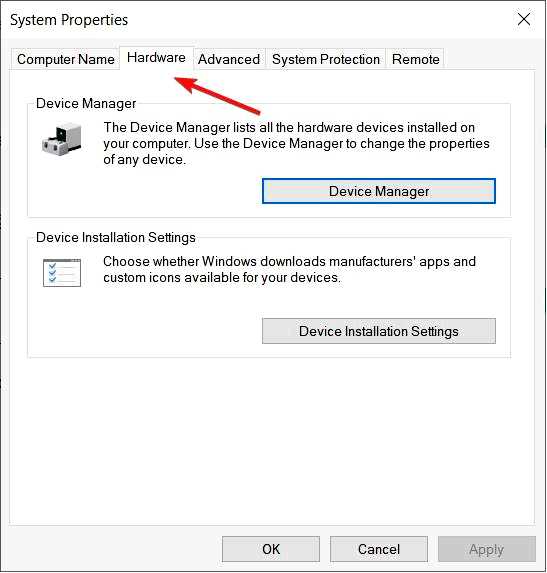
Нажмите на кнопку Параметры установки устройства.
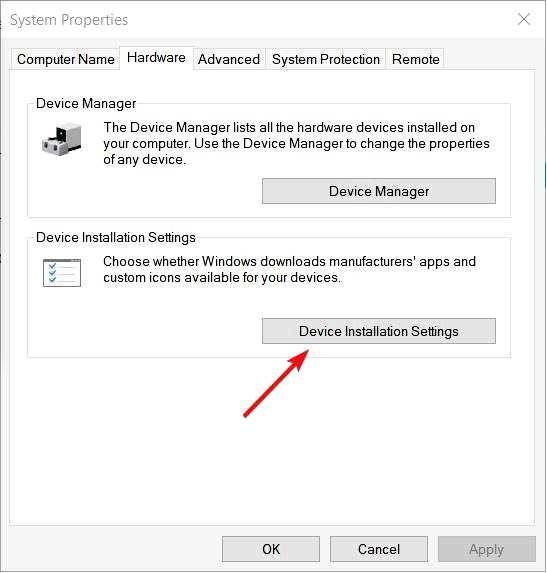
Выберите Нет (ваше устройство может работать не так, как ожидалось) и нажмите на кнопку Сохранить изменения.
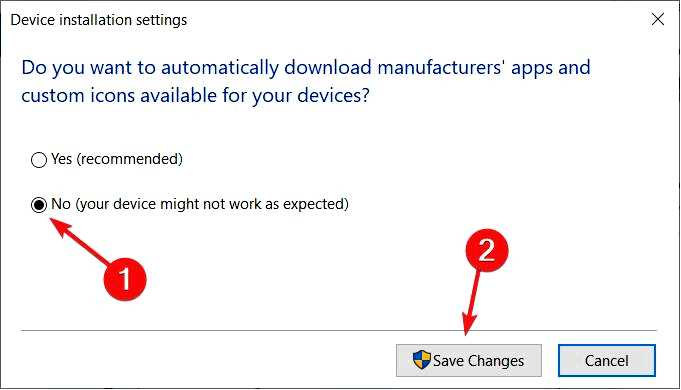
Предположим, вы на 100% уверены, что все драйверы установлены правильно (следовательно, в диспетчере устройств нет желтых восклицательных знаков). В этом случае мы советуем вам отключить автоматическое обновление драйверов в Windows 10.
Мы уже говорили, что неисправные драйверы GPU являются вероятной причиной внезапных перезагрузок, но даже если вы установили правильные драйверы, Windows Update имеет тенденцию заменять их автоматически.
Это приведет к тому, что все вложенные вами усилия будут сведены на нет.
10. Проверьте оперативную память на наличие ошибок
Нажмите Windows клавиша + R чтобы запустить "Выполнить", введите mdsched.exe и нажмите кнопку Введите.
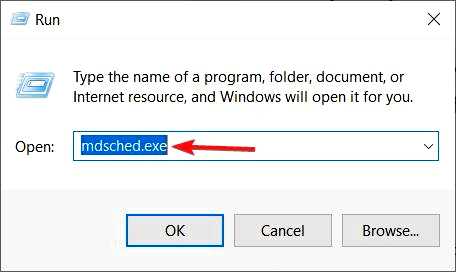
Выберите перезагрузку компьютера, после чего должно начаться сканирование BIOS screen.
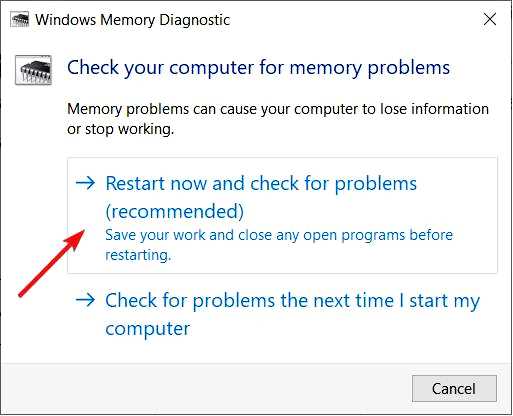
Дождитесь окончания процедуры.
Когда-то внезапные перезагрузки были первыми признаками того, что с вашей оперативной памятью что-то не так. Конечно, без установленной оперативной памяти система вообще не загрузится.
Однако если в оперативной памяти имеются ошибки, компьютер будет часто загружаться и сбоить. Существуют различные сторонние приложения, которые можно использовать для проверки оперативной памяти на наличие ошибок, но вы также можете использовать для этого ресурсы Windows.
Инструмент "Диагностика системной памяти" должен быть полезен для начала.
11. Отключите опцию Разрешить компьютеру отключать это устройство для экономии энергии
Нажмите Windows ключ + R запустите "Выполнить", введите regedit и щелкните OK.
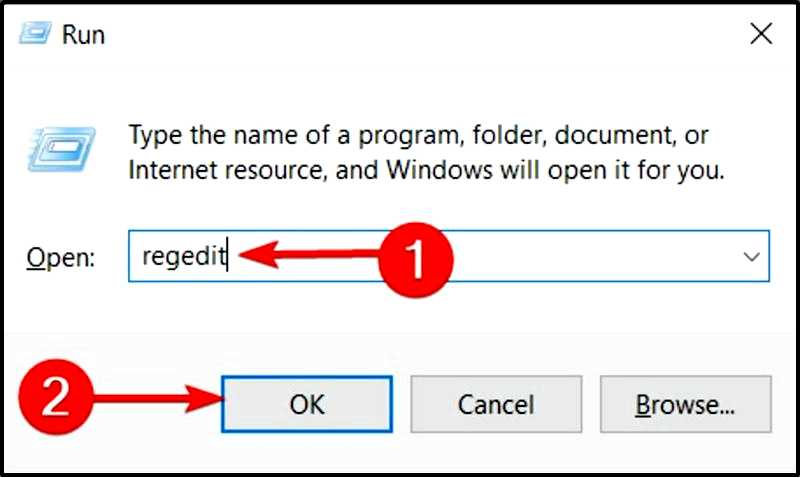
Перейдите по этому пути: HKEY_LOCAL_MACHINE\SYSTEM\CurrentControlSet\Control\Class\{4D36E972-E325-11CE-BFC1-08002bE10318}\DeviceNumber
Щелкните правой кнопкой мыши на подключе с именем PnPCapabilities и нажмите Изменить. Измените начальное значение на 24 и сохраните изменения. Перезагрузите компьютер и посмотрите на изменения.
Большинство проблем Windows 10 легко и просто устранить, но это не относится к таким критическим ошибкам, как случайный перезапуск.
Некоторые скрытые функции, связанные с питанием, могут привести и приведут к неожиданному выключению системы для экономии энергии.
Если у вас неисправный USB-накопитель или что-то в этом роде, то эта функция может быстро вылететь у вас из головы.
А стандартный способ отключения включает в себя многочасовую работу в диспетчере устройств, где приходится отключать каждое устройство по отдельности.
К счастью, есть альтернатива, которая заключается в настройках реестра. Как мы все знаем, реестр — нежелательная территория для неопытных пользователей.
Поэтому мы рекомендуем использовать более удобный инструмент. Для вашего удобства мы подготовили отличный список лучших программ для поиска реестра.
Это означает, что вы должны быть внимательны, прежде чем применять определенные изменения. При неправильном использовании она может нанести фатальный ущерб системе, поэтому действуйте осторожно.
12. Снять флажок с параметра Автоматический перезапуск
Проверенное решение, которое должно помочь вам справиться с проблемой произвольного перезапуска в Windows 10, — это снять флажок с опции автоматического перезапуска, как показано в следующих шагах.
1. Введите Дополнительные настройки в строке поиска Windows.
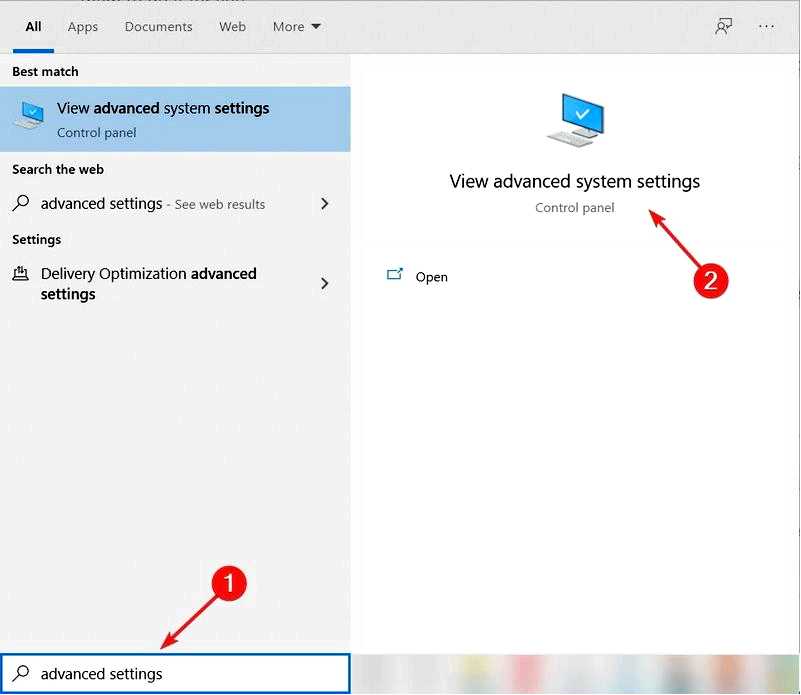
2. Выберите Просмотр расширенных настроек системы из списка результатов.
3. Перейдите к Расширенные и откройте Настройки в разделе Запуск и восстановление.
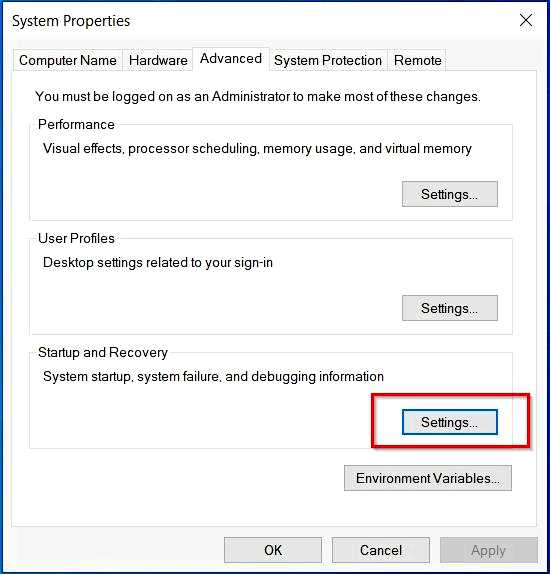
4. Снимите флажок Автоматический перезапуск и подтвердите изменения.
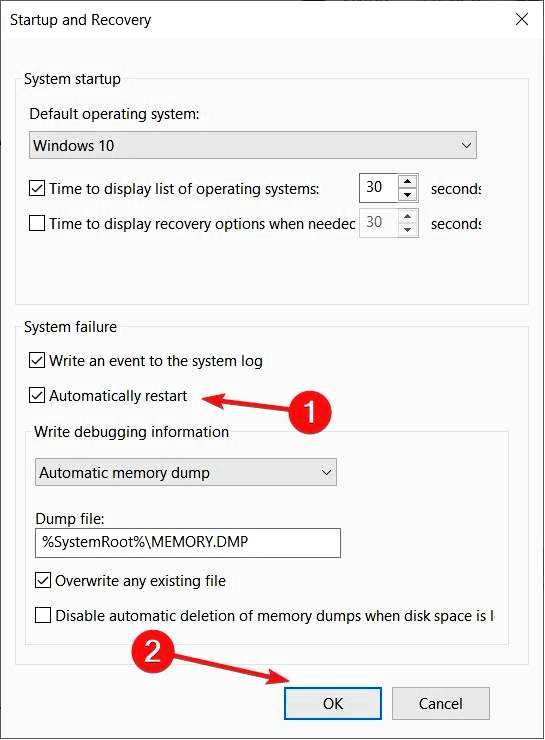
Вы также можете отключить опцию автоматического перезапуска, которая отключает систему в случае критической системной ошибки, чтобы защитить ее от дальнейшего повреждения.
Это не кажется блестящей идеей, но ошибка, вероятно, находится в последнем обновлении. Так что если ваша система обычно ведет себя так, что случайные перезагрузки исключены, стоит попробовать отключить эту опцию.
13. Перейдите к параметрам восстановления
Введите управление в строке поиска и открыть Панель управления.
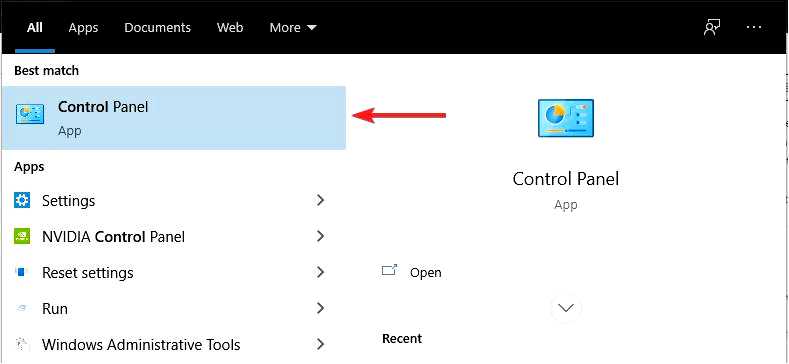
Теперь нажмите на кнопку Восстановление.
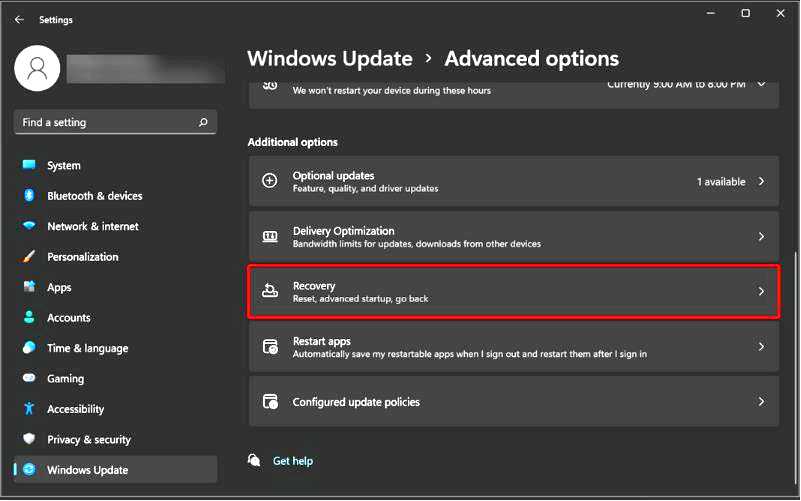
Выберите Откройте Восстановление системы.
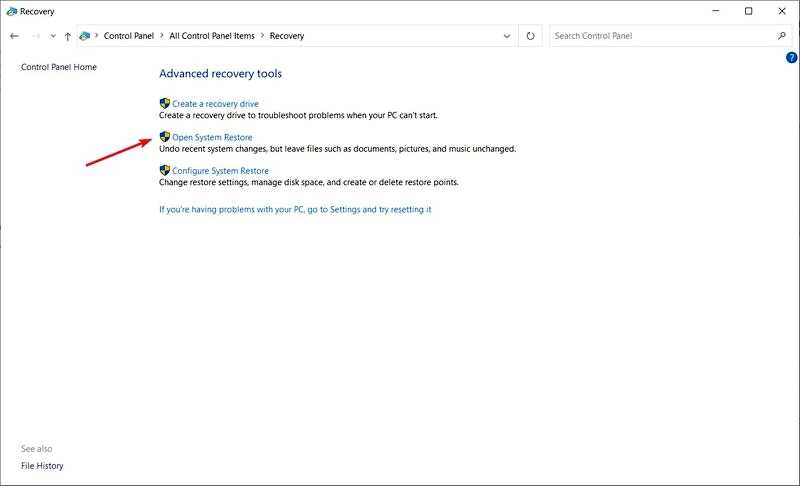
Система предложит последнюю точку восстановления для восстановления. Вы можете либо использовать этот вариант, либо выбрать Выберите другую точку восстановления если вы знаете лучший вариант. Мы рекомендуем последнюю, чтобы вы могли выбрать наилучший вариант.
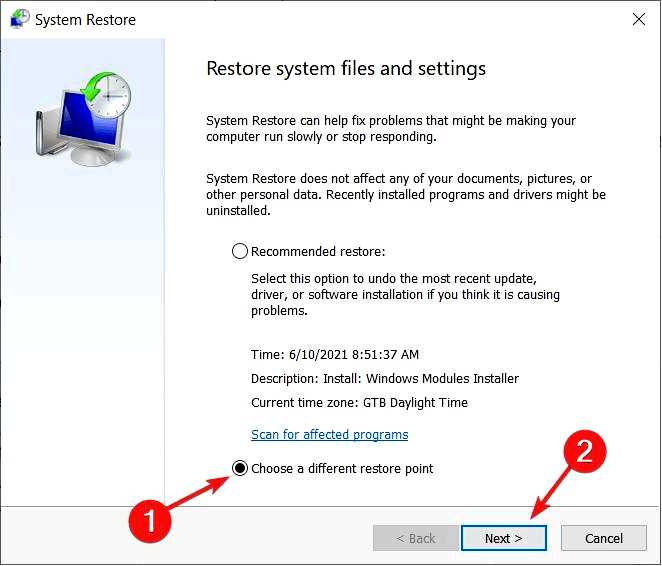
Выберите предпочтительную точку восстановления. Конечно, будет полезно узнать, когда начались проблемы, чтобы выбрать соответствующую точку восстановления.
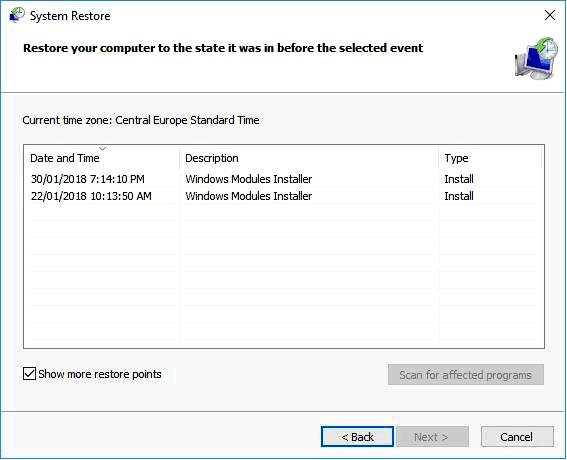
Нажмите Далее и затем "Завершить", чтобы начался процесс восстановления.
Наконец, последний вариант (помимо чистой переустановки системы) — сбросить настройки компьютера до заводских и поискать изменения.
Кроме того, для этого можно использовать Восстановление системы, но функциональность этой опции зависит от того, включили вы ее ранее или нет.
Без точек восстановления вы не сможете использовать восстановление системы в Windows 10 или любой другой системе.
14. Сброс системы к заводским настройкам без потери данных
Нажмите Windows ключ + I чтобы открыть Настройки. Нажмите на кнопку Обновление и безопасность раздел.
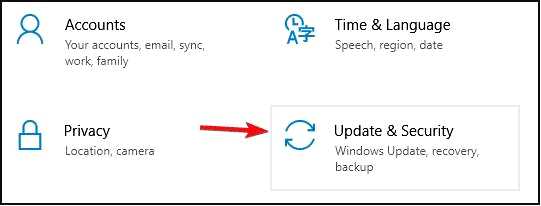
Выберите Восстановление слева. Нажмите Начать в разделе Сброс настроек этого компьютера.
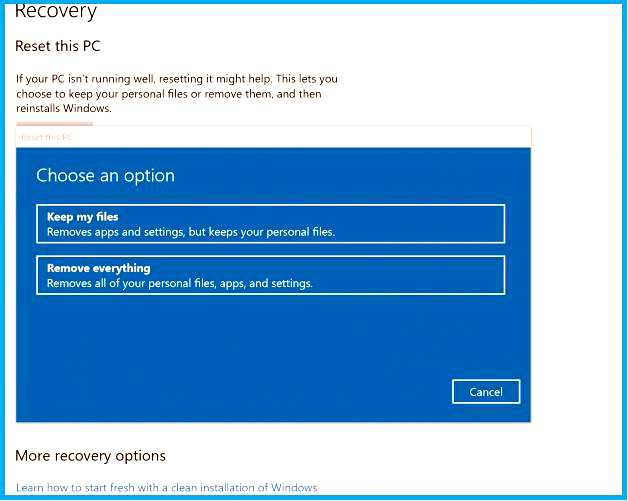
Выберите Сохранить мои файлы и запустить процесс восстановления.
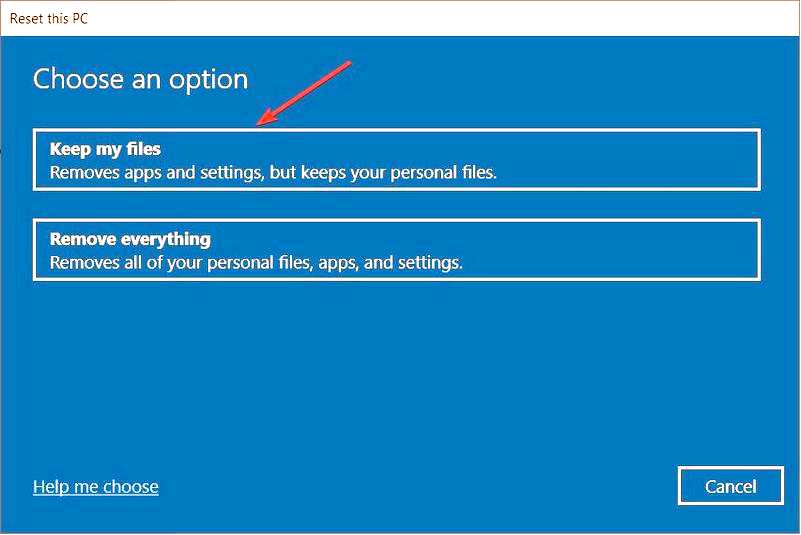
Что делать, если мой компьютер произвольно перезагружается в Windows 11?
Существует ряд причин случайных перезагрузок Windows 11. Некоторые причины — перегрев, неисправное хранилище, поврежденные системные файлы и неправильные настройки политики.
Чтобы исправить эту проблему, вы можете обновить драйверы, запустить сканирование SFC и DISM, отключить быстрый запуск и обновить групповую политику. Для получения более подробной информации об устранении проблемы ознакомьтесь с нашим руководством по устранению случайных перезагрузок в Windows 11.
Может ли неисправный блок питания вызывать случайные перезагрузки?
Неисправный или неправильно используемый блок питания может привести к случайному перезапуску компьютера. Это связано с тем, что если БП не подает достаточное количество энергии на графический процессор, например, GPU начинает перегреваться.
Чтобы предотвратить повреждения, в этом случае компьютер можно перезагрузить. Поэтому, если ваш БП неисправен, постарайтесь отремонтировать его, чтобы предотвратить дальнейшие повреждения.
Может ли неисправная материнская плата вызывать перезагрузку?
Существуют различные причины произвольного перезапуска ПК с Windows 10, и одна из них — неисправная материнская плата. На самом деле, случайный перезапуск — это один из быстрых способов узнать, что есть проблема с важным компонентом, таким как материнская плата и оперативная память.
Это предотвратит дальнейшее повреждение и даст вам время на устранение проблемы.
Почему мой компьютер произвольно перезагружается во время игры?
Если ваш компьютер произвольно перезагружается во время игры, значит, ваш процессор перегружен. Это означает, что игра и некоторые другие активные процессы используют слишком много ресурсов процессора.
Это может привести к перегреву и последующим случайным перезагрузкам.
Вот и все. Мы надеемся, что хотя бы одно из этих решений помогло вам решить проблему случайных перезагрузок в Windows 10.
После решения этой неприятной проблемы вы также можете ознакомиться с лучшими утилитами для настройки Windows 10, чтобы повысить производительность вашего ПК.
Если у вас есть какие-либо комментарии, вопросы или предложения, просто сообщите нам об этом в комментариях ниже.
